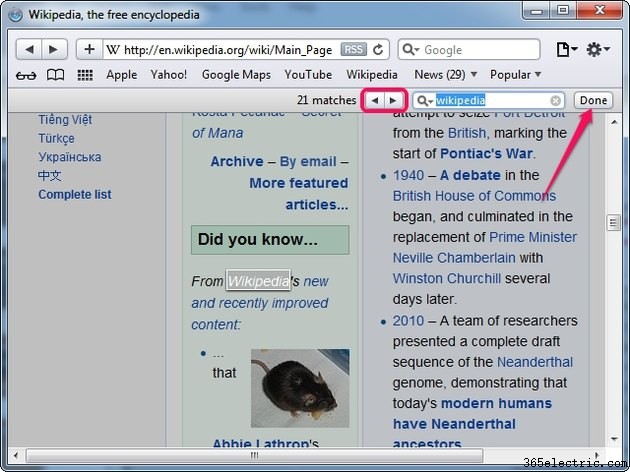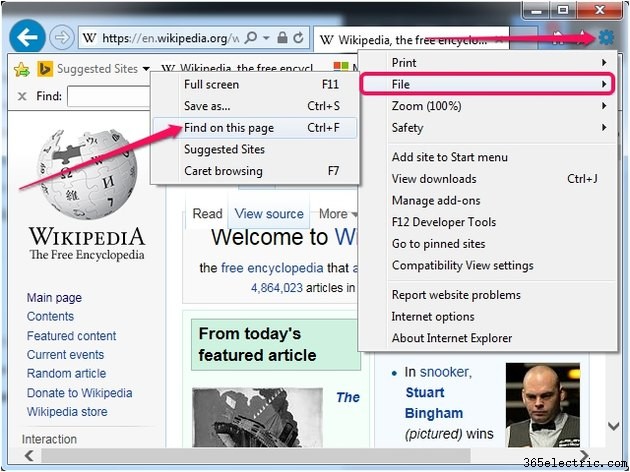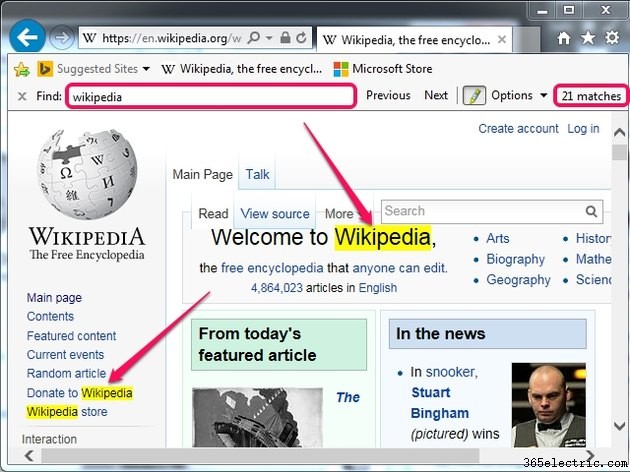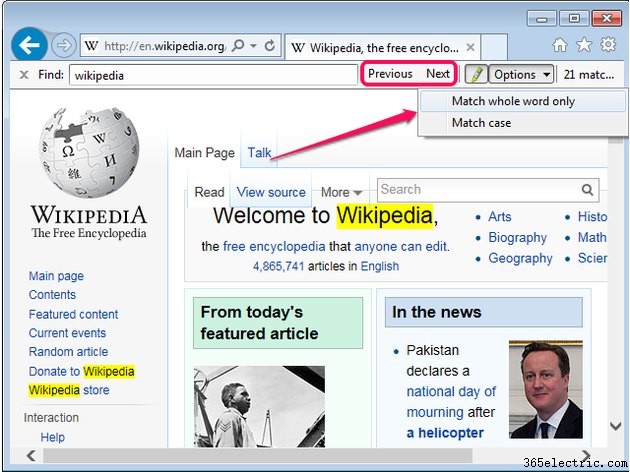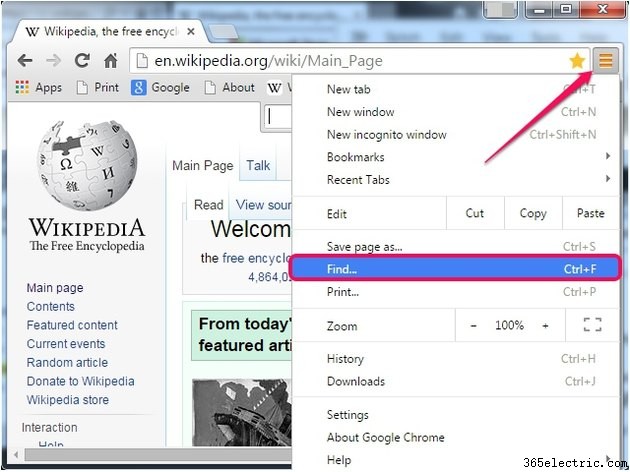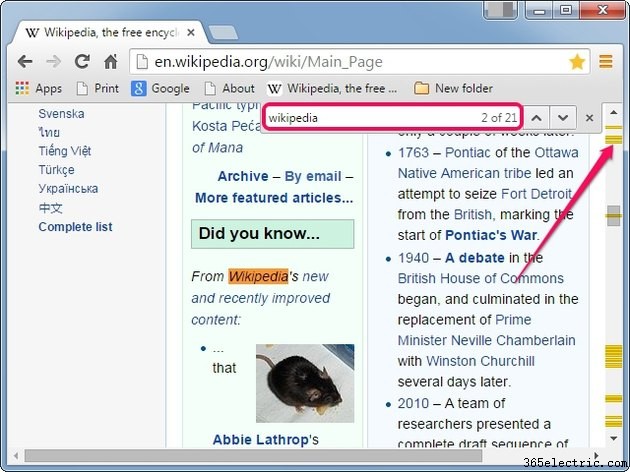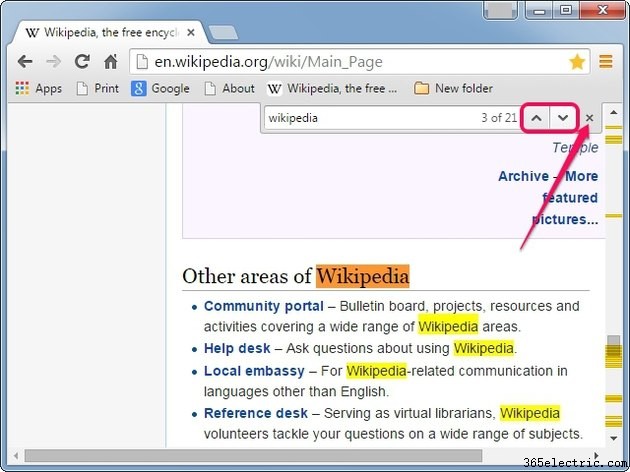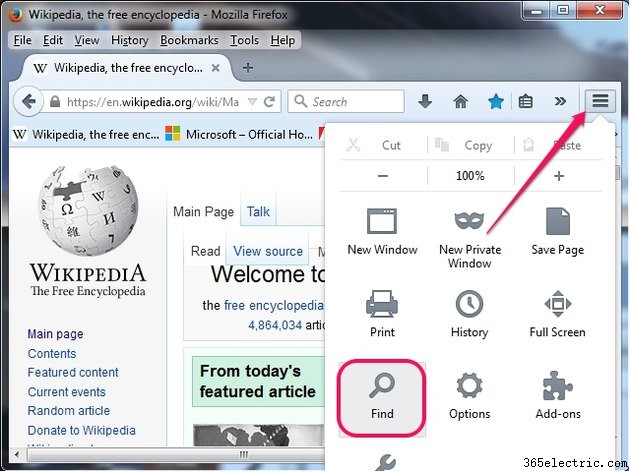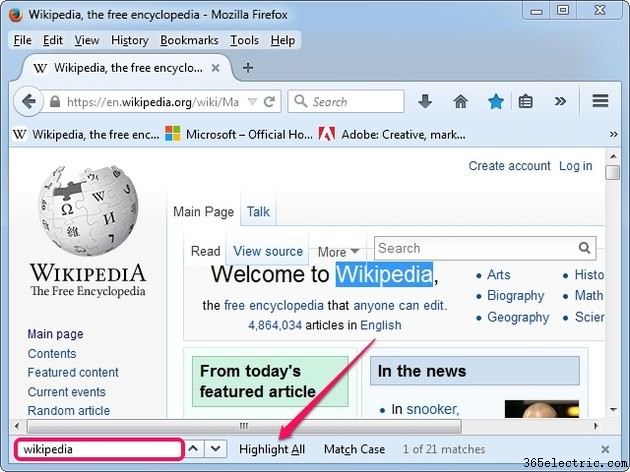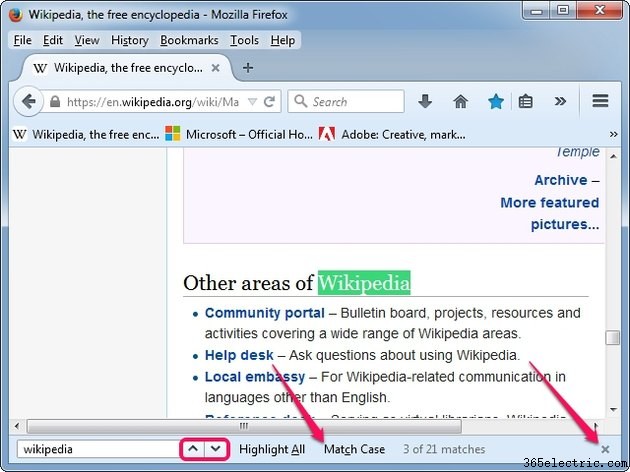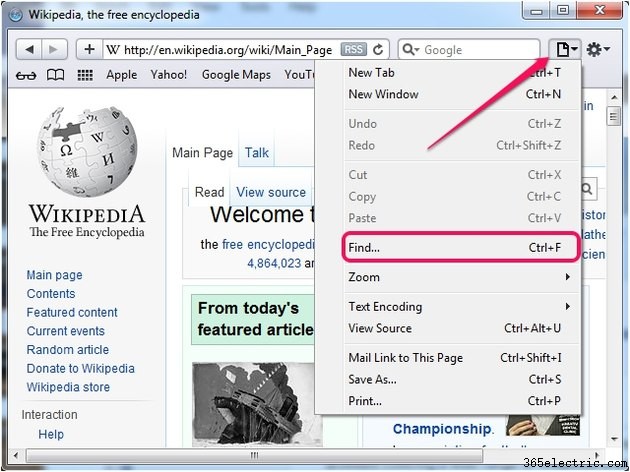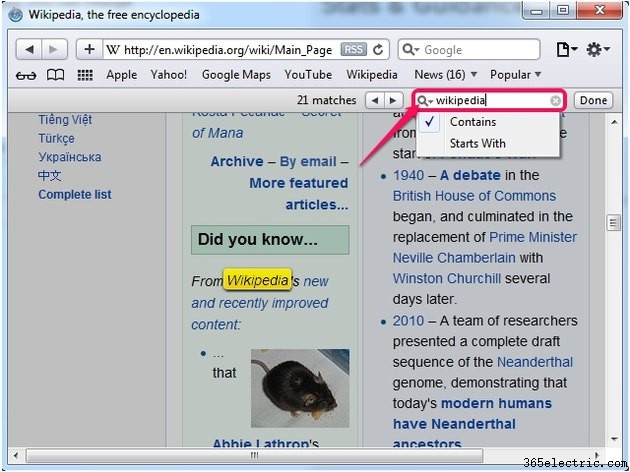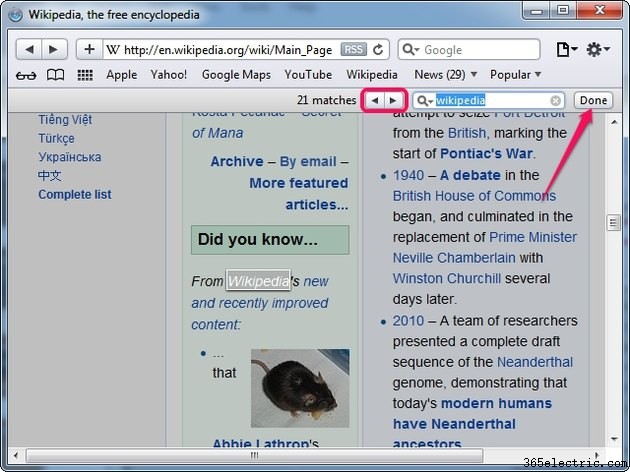A pesquisa manual de palavras ou frases específicas em grandes páginas da Web geralmente é uma perda de tempo; use a barra Localizar nos principais navegadores da Web para encontrar o que está procurando em segundos. Internet Explorer 11, Mozilla Firefox 37, Google Chrome 42 e Safari para Windows podem pesquisar palavras ou frases inteiras em páginas da Web e destacá-las para você.
Dica
Para exibir a barra Localizar em todos os principais navegadores e evitar clicar nos menus de um navegador, pressione
Ctrl-F . Basta digitar as palavras no campo Localizar para encontrá-las na página.
Internet Explorer
Etapa 1
Inicie o Internet Explorer, clique na
engrenagem ícone, selecione
Arquivo e clique em
Localizar nesta página para exibir a barra Localizar no IE 11.
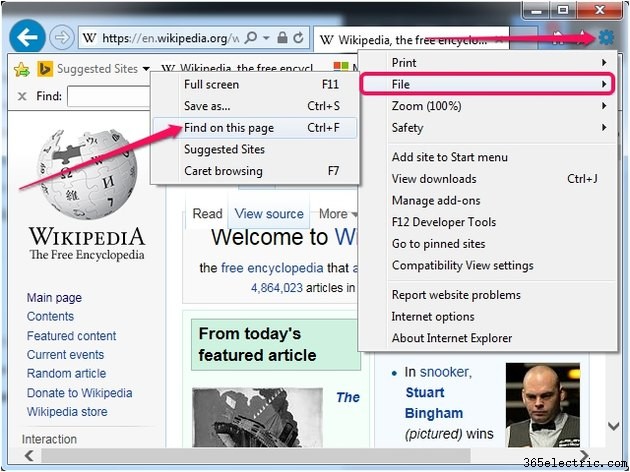
Etapa 2
Digite as palavras que deseja encontrar na página no campo
Localizar campo. O Internet Explorer destaca as palavras na página automaticamente enquanto você digita.
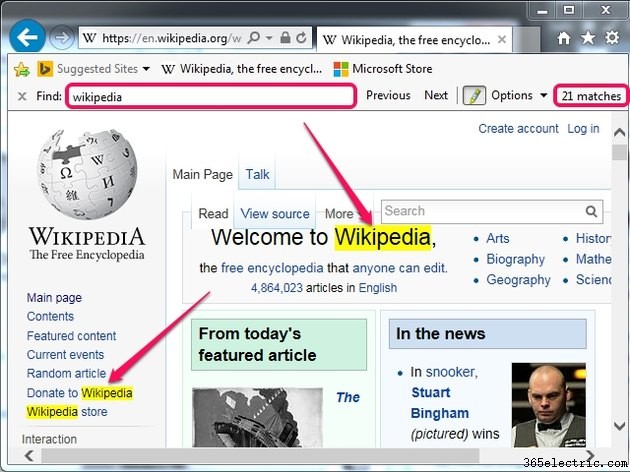
Etapa 3
Filtre as correspondências clicando em
Opções e habilitando a opção
Corresponder somente palavra inteira ou
Caixa de correspondência opção.
Clique no botão
Anterior ou
Próximo botão para saltar para a partida anterior ou seguinte. Para fechar a barra Localizar, clique no
X ícone.
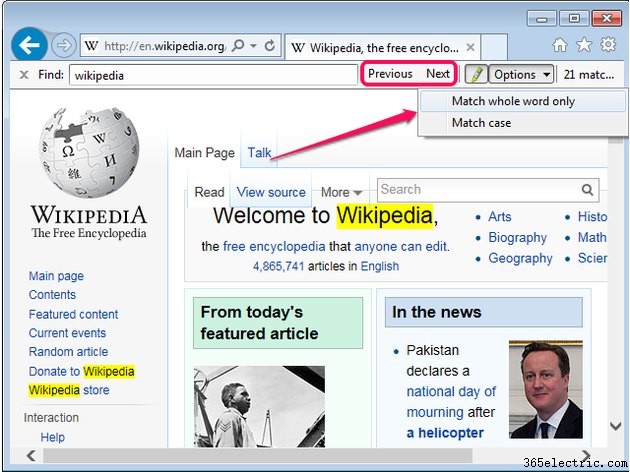
Google Chrome
Etapa 1
Inicie o navegador da Web, clique no
menu do Chrome botão e selecione
Localizar para exibir a barra Localizar.
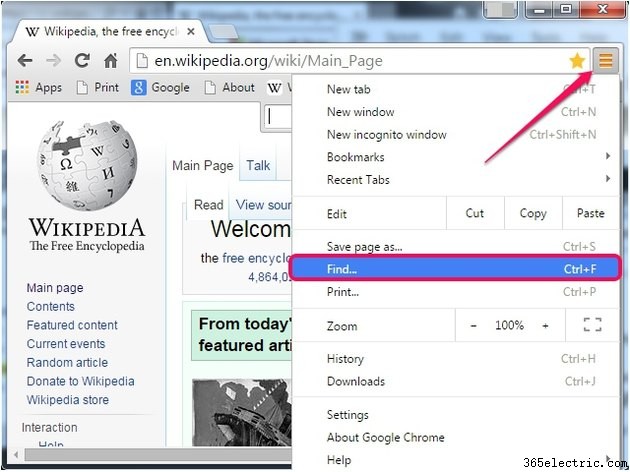
Etapa 2
Digite a palavra que deseja encontrar no
Localizar campo e o Chrome destaca todas as correspondências enquanto você digita. Além disso, a posição das correspondências é exibida na barra de rolagem - procure os marcadores amarelos.
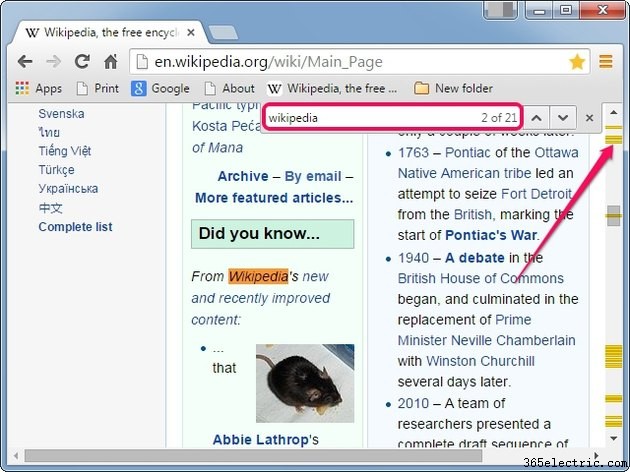
Etapa 3
Clique no botão
para cima ou
seta para baixo para saltar para a correspondência anterior ou seguinte na página. Para fechar a barra Localizar, clique no
X ícone.
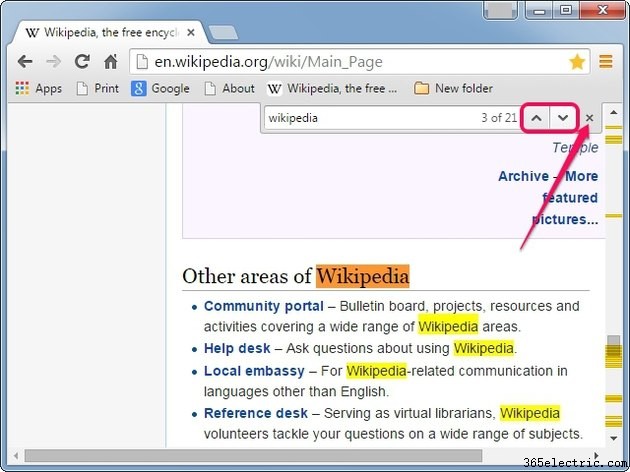
Mozilla Firefox
Etapa 1
Clique no
menu do Firefox botão e, em seguida, clique no botão
Localizar ícone para exibir a barra Localizar.
Dica
Ao contrário do Internet Explorer e do Google Chrome, a barra Localizar é exibida na parte inferior da janela no Firefox.
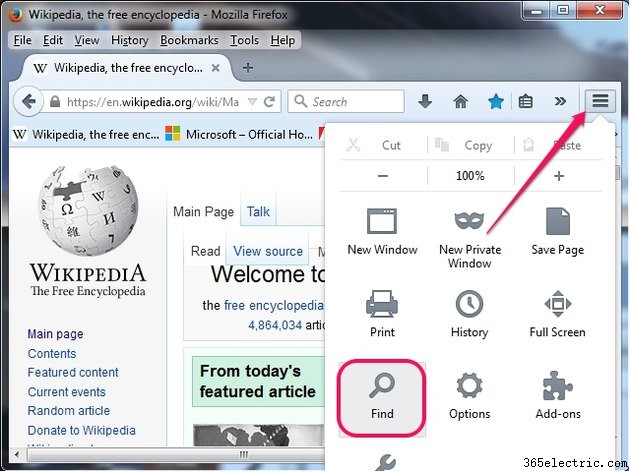
Etapa 2
Digite as palavras de pesquisa em
Localizar campo. O Firefox salta para a primeira correspondência, mas não destaca todas as correspondências por padrão. Para destacar todas as correspondências, clique no botão
Destacar tudo botão na barra Localizar.
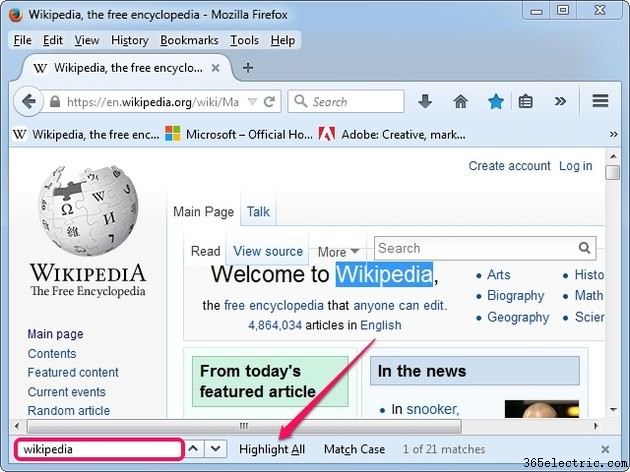
Etapa 3
Clique no botão
para cima ou
seta para baixo para ver a partida anterior ou seguinte. Opcionalmente, ative a opção Match Case clicando em
Match Case botão. Para fechar a barra Localizar, clique no
X ícone.
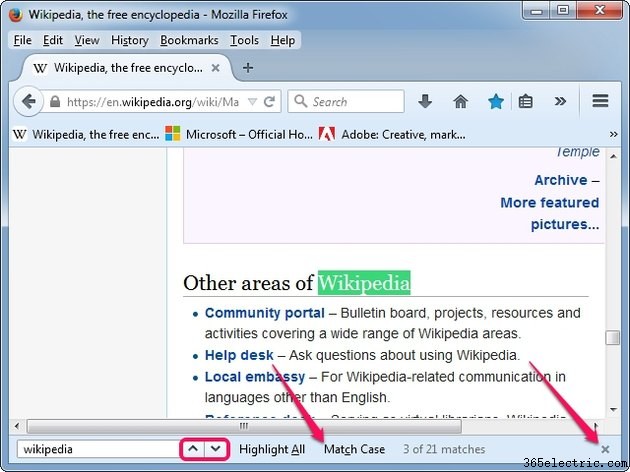
Dica
Para exibir o campo Busca rápida, clique uma vez em um espaço vazio na página, pressione a
barra e digite as palavras. O recurso Quick Find é útil para pesquisas rápidas e desaparece automaticamente após alguns segundos. A Busca rápida não tem recursos avançados, como Realçar tudo ou Corresponder caixa.
Para encontrar apenas as palavras que aparecem nos links, clique uma vez em um espaço vazio na página, pressione a
aspas simples e digite as palavras na
Busca rápida (somente links) campo que exibe.
Para pesquisar automaticamente no Firefox sem usar o menu Localizar, ative a opção
Pesquisar texto ao começar a digitar opção. Selecione
Opções no menu do Firefox, clique em
Avançado , selecione o
Geral guia, marque a guia
Pesquisar texto caixa e clique em
OK . Comece a digitar as palavras enquanto visualiza uma página da Web e o Firefox procura correspondências automaticamente. Pressione
F3 para pular para a próxima partida.
Aviso
Os recursos Busca rápida, Busca rápida (somente links) e Procurar texto ao começar a digitar são afetados pela codificação da página da Web e podem não funcionar em algumas páginas. Os recursos não funcionam se você colocar o cursor em uma caixa de texto ou campo.
Safari para Windows
Etapa 1
Clique na
página botão no Safari para Windows e selecione
Localizar no menu para exibir a barra Localizar na parte superior da página.
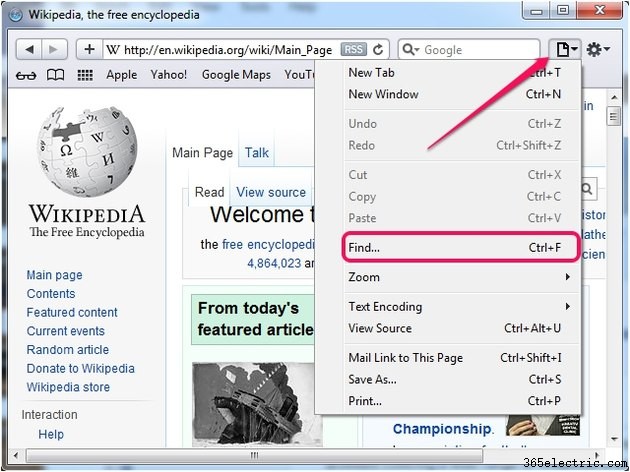
Etapa 2
Digite as palavras no
Localizar campo. O Safari destaca todas as correspondências na página da Web e também as amplia. Opcionalmente, você pode alterar como o Safari pesquisa na página clicando na
lupa ao lado do campo Localizar.
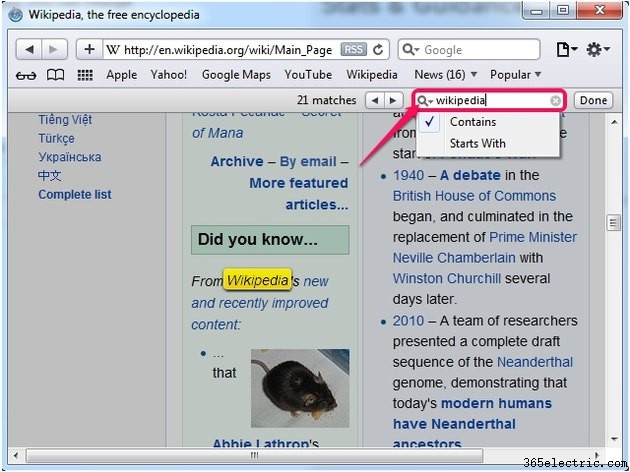
Etapa 3
Clique no
esquerdo ou
seta para a direita para ver a partida anterior ou seguinte. Clique no botão
Concluído botão para fechar a barra Localizar.